چگونگی نصب و اجرا برنامه جیمیل در ویندوز
جیمیل یکی از محبوبترین ارائه دهندگان ایمیل در جهان است که به جرات میتوان گفت اولین سرویس دهنده ای است که به طور منظم با سرویس های مختلف ابری همگام سازی میشود و احتمالا شما هم از افرادی هستید که از جیمیل استفاده میکنید.
بنابر این داشتن یک برنامه دسکتاپ قابل دسترسی برای Gmail بسیار فوق العاده و مفید خواهد بود.
این در حالی است که هیچ برنامه جداگانه ای برای جیمیل که به صورت exe اجرا شود وجود ندارد ولی با یک ترفند شسته و رفته میتوانید جیمیل را بدون استفاده از مرورگر باز کنید ، این در حالی است که به لطف قابیلت جدید آفلاین جیمیل میتوانید خودتان یک برنامه Gmail را ایجاد کنید.
فعال کردن حالت آفلاین جیمیل
همانطور که گفته شد باید حالت آفلاین جیمیل را فعال کنید تا بتوانید بدون دسترسی به اینترنت از جیمیل کماکان استفاده کنید ، برای همین به صندوق ورودی جیمیل خود بروید و بر روی علامت چرخ دنده کلیک کرده و Settings را انتخاب کنید.
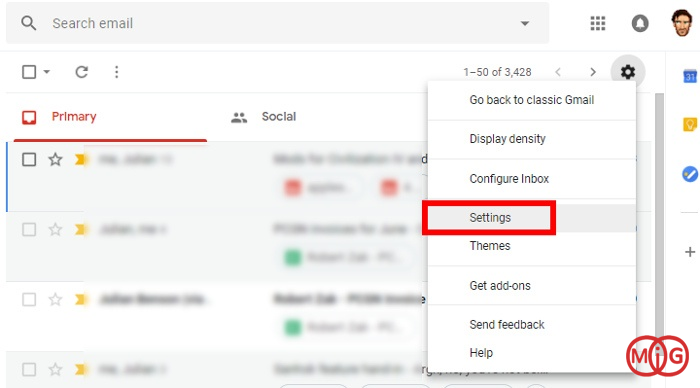
هم اکنون از تب Offline گزینه Enable offline mail را فعال کنید.
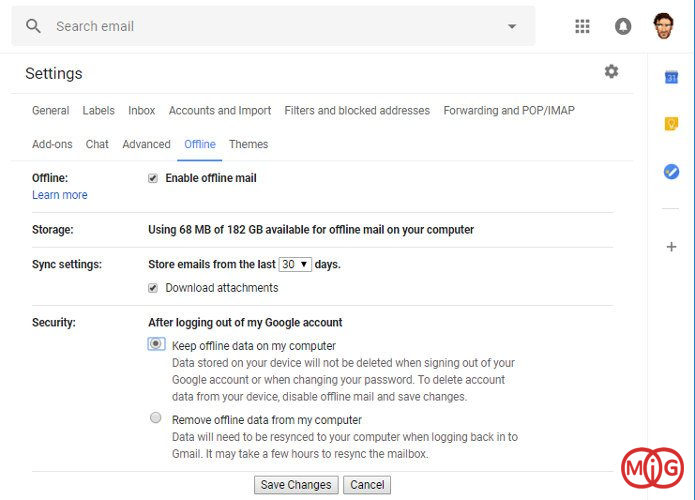
همچنین در این تب میتوانید مشاهده کنید که میزان فضای ذخیره سازی ایمیل آفلاین شما به چه میزان است.
در نهایت بر روی Save Changes کلیک کنید.
ایجاد جیمیل در دسکتاپ
هم اکنون صندوق ورودی شما به صورت آفلاین ایجاد شده است اما هنوز هم باید از مرورگر کروم استفاده کنید گام بعدی این است که جیمیل را به یک برنامه دسکتاپ تبدیل کنید.
برای انجام این کار در کروم مرورگر جیمیل را باز کنید سپس بر روی آیکون سه نقطه در بالا سمت راست کلیک کنید سپس از قسمت More tools وارد شده و بر روی Create shortcut کلیک کنید.
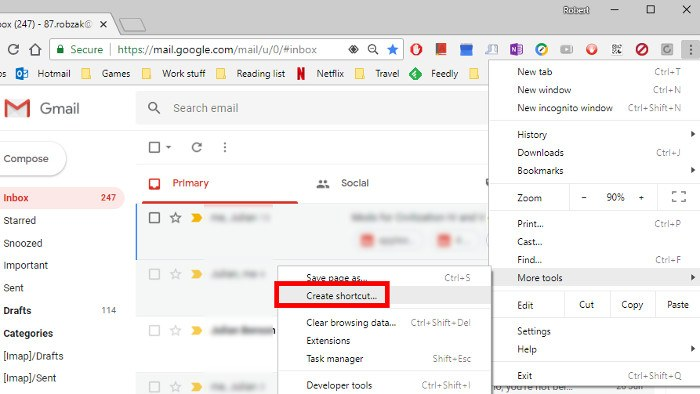
در دیالوگ باز شده Gmail را تایپ کرده و بر روی Create کلیک کنید.
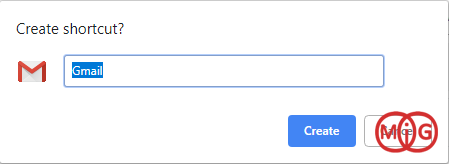
سپس در نوار آدرس عبارت chrome://apps را تایپ کرده و دکمه اینتر ار فشار دهید هم اکنون برنامه های گوگل را مشاهده خواهید کرد ، بر روی Gmail راست کلیک کرده و بر روی Open as window کلیک کنید.
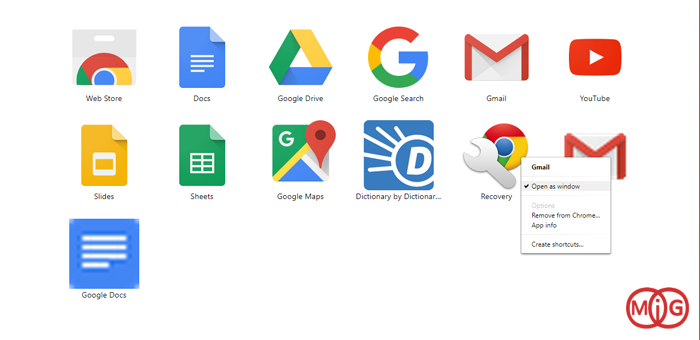
با فعال کردن این گزینه به جای اینکه جیمیل با مرورگر باز شود در یک پنجره تحت ویندوز باز خواهد شد.
بر روی Gmail راست کلیک کرده و گزینه Create shortcut کلیک کنید و سپس از دیالوگ سه گزینه Desktop ، Start menu و Pin to Taskbar را تیک زده و بر روی Create کلیک کنید هم اکنون Gmail را در دسکتاپ و نوار استارت مشاهده خواهید کرد.
کافی است که جیمیل را اجرا کنید تا مانند یک برنامه exe آن را مشاهده کنید.
بیشتر بخوانید :

)

مشاهده نظرات بیشتر...